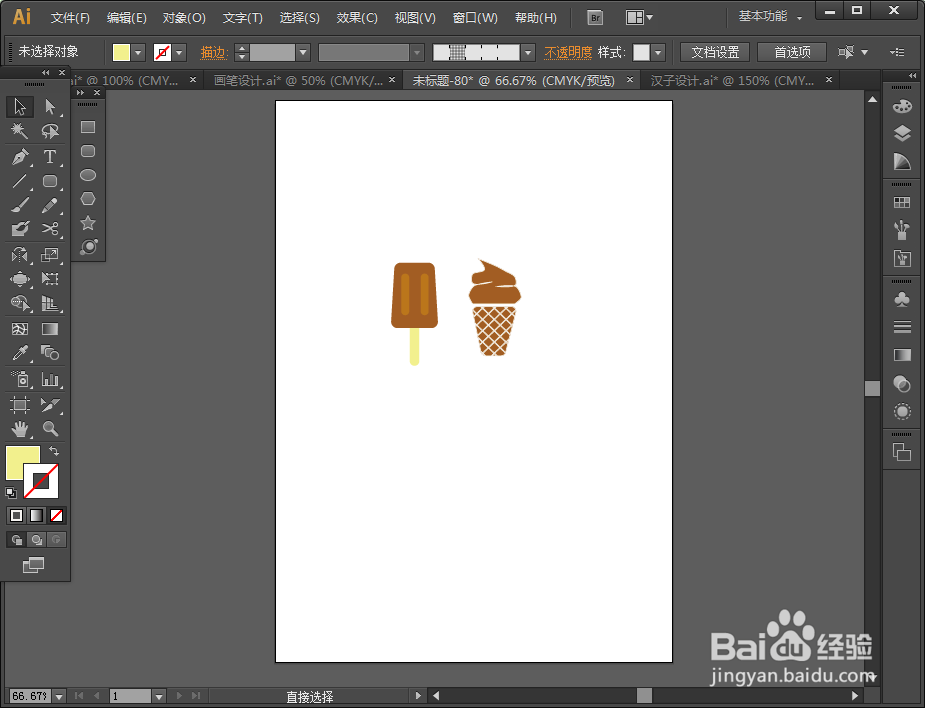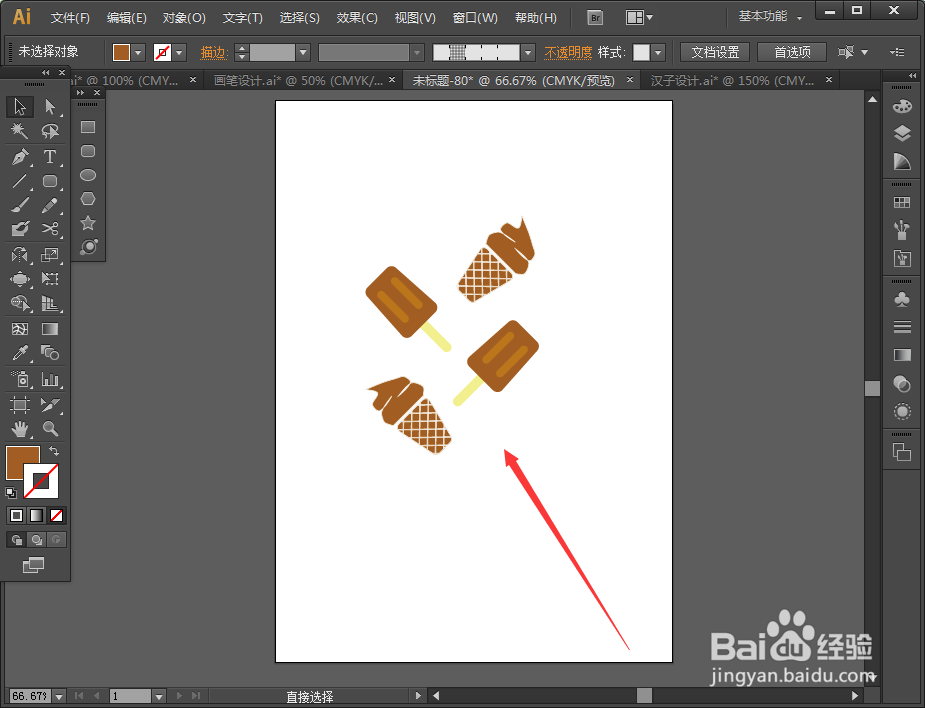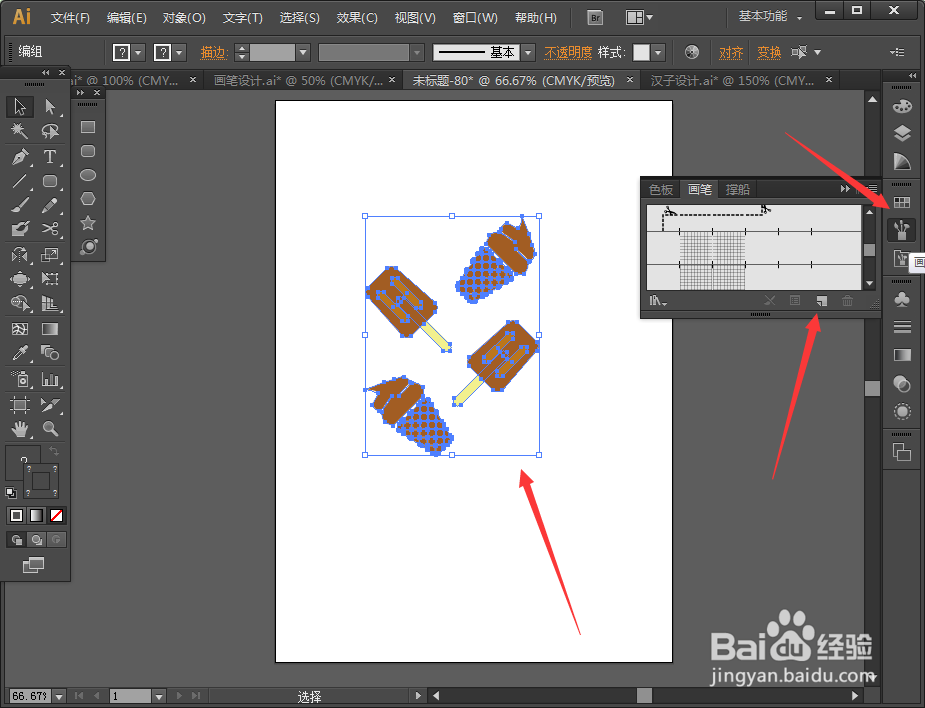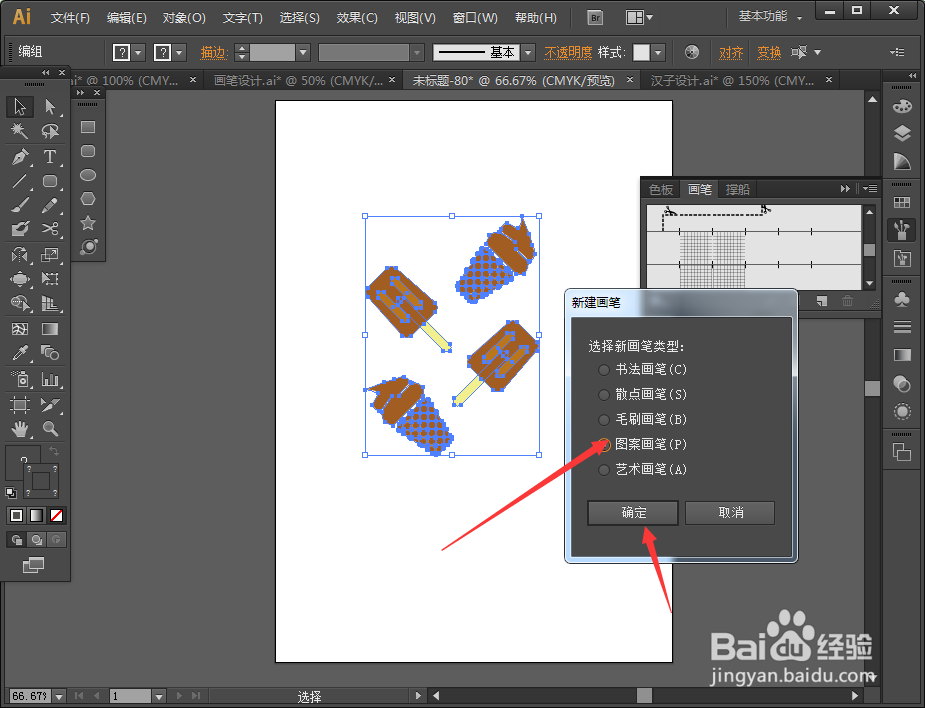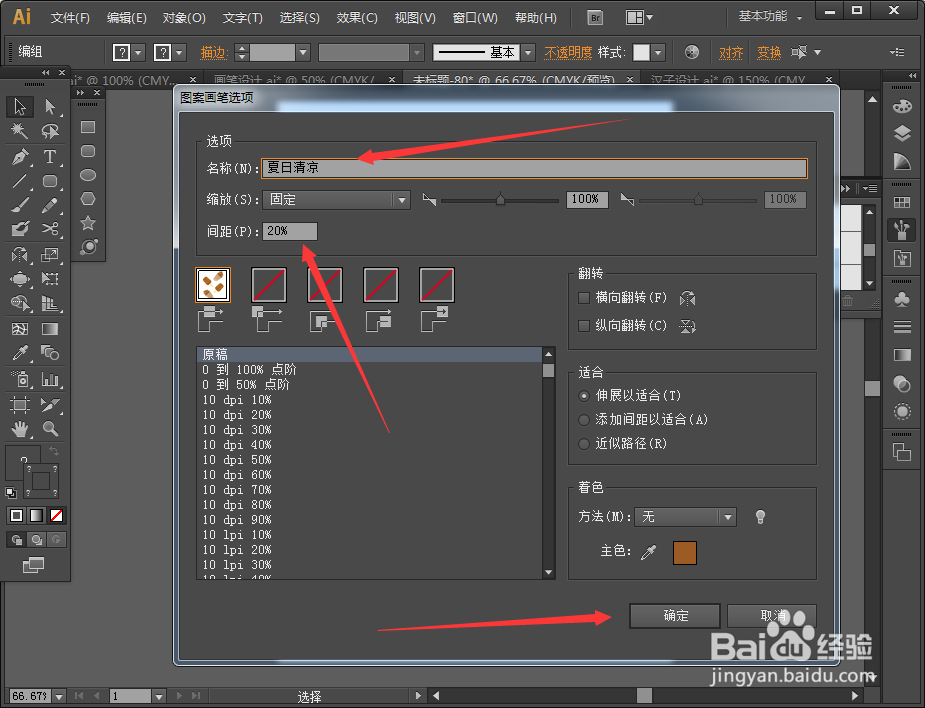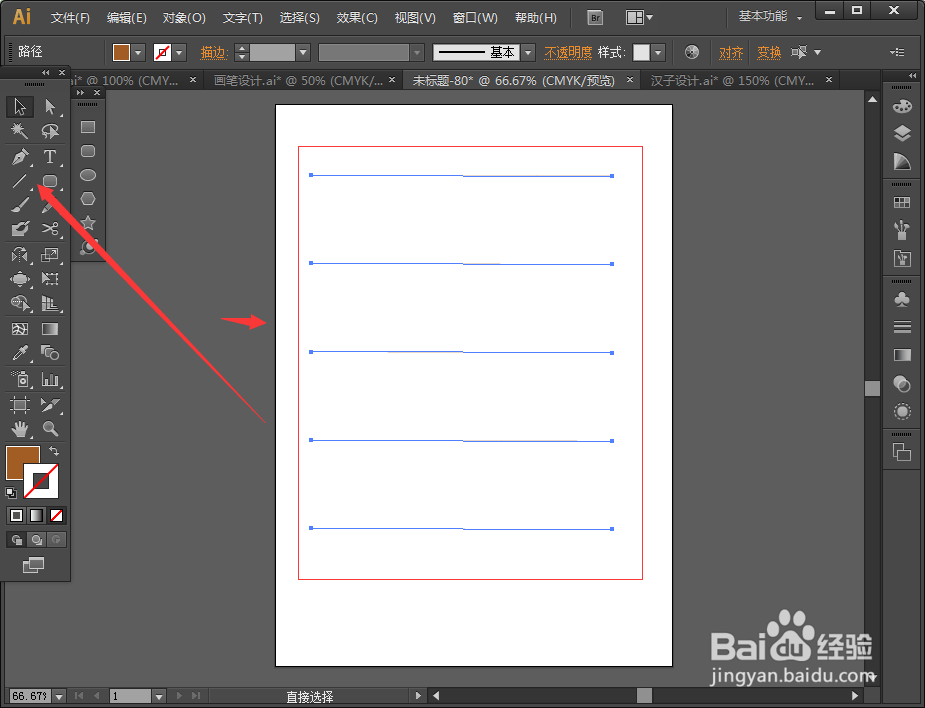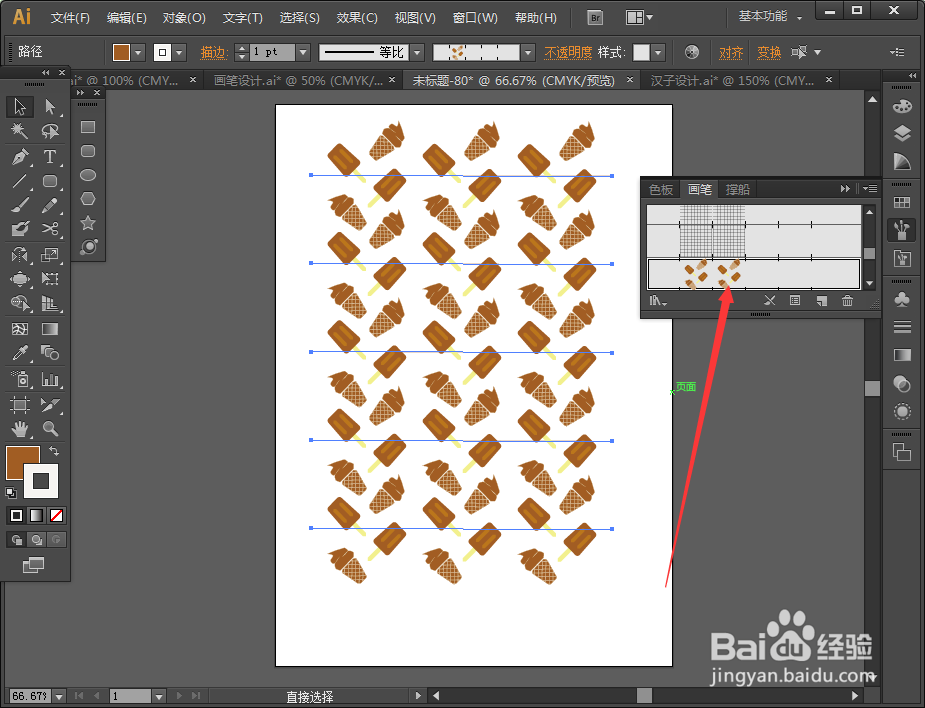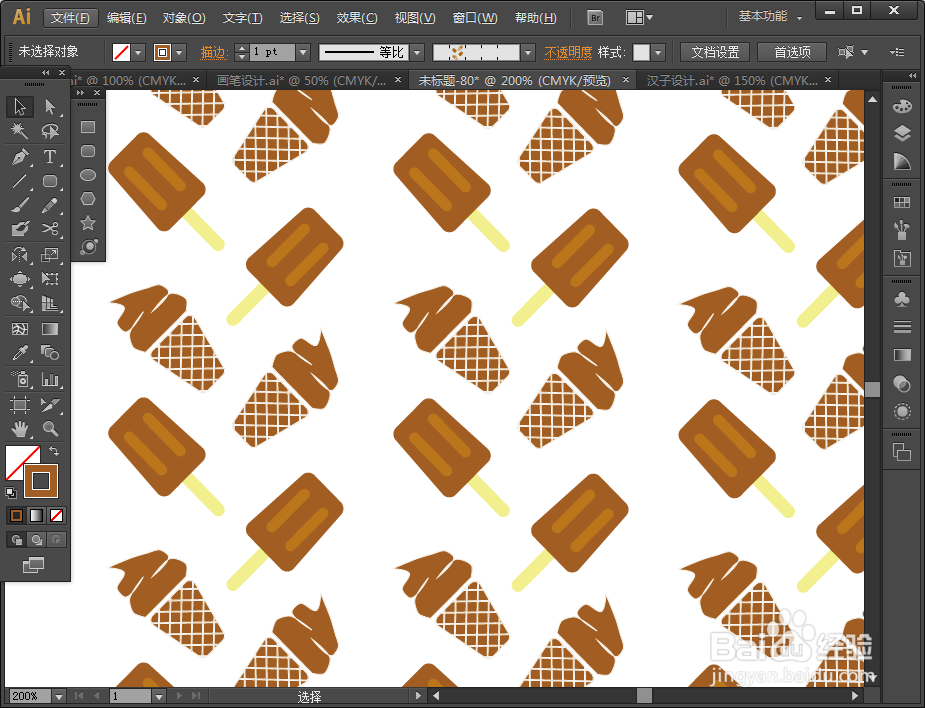怎么使用新建画笔快速排版图标
1、首先我们大家AI,绘制两个小图形。
2、然后将他们先复制排版一个形状。
3、然后全选,点击右侧的画笔工具,点击新建画笔。
4、选择图案画笔,点击确定。
5、我们修改一下名称,然后点击确定。
6、这时候画笔中已经有我们的画笔了。我们点击左侧的钢笔工具或者直线工具,画出一条线,然后复制出多条。
7、选中所有线条,点击画笔中我们做好的图案画笔,就可以了。
8、看看效果吧。
声明:本网站引用、摘录或转载内容仅供网站访问者交流或参考,不代表本站立场,如存在版权或非法内容,请联系站长删除,联系邮箱:site.kefu@qq.com。
阅读量:72
阅读量:63
阅读量:65
阅读量:82
阅读量:54